Toshiba Satellite L750: Глава 2
Глава 2: Toshiba Satellite L750
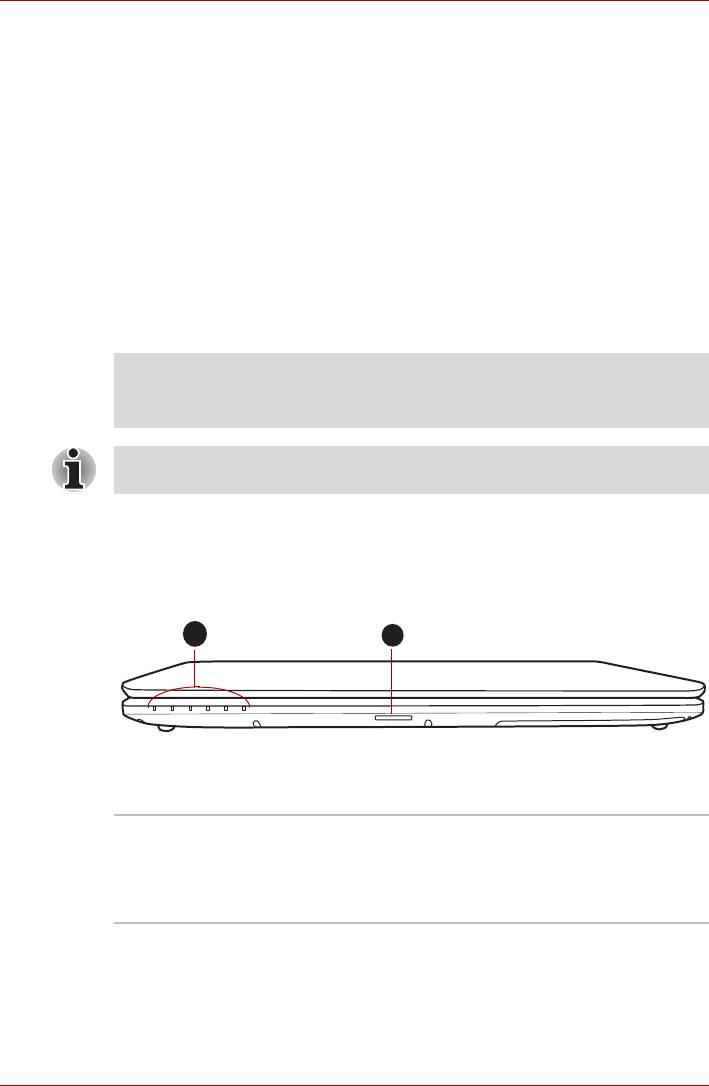
Путеводитель
Глава 2
Путеводитель
В этой главе рассказывается о различных компонентах компьютера, с
каждым из которых рекомендуется ознакомиться, прежде чем
приступать к работе на компьютере.
Правовые замечания (неприменяемые значки)
Более подробную информацию о неприменяемых значках см. в
Приложении F «Правовые замечания».
Обращайтесь с компьютером аккуратно, чтобы не поцарапать и
не повредить его поверхность.
Вид спереди с закрытым дисплеем
На этом рисунке показан вид компьютера спереди с закрытой панелью
дисплея.
1
2
1. Системные индикаторы 2. Гнездо накопителя
Вид компьютера спереди с закрытой панелью дисплея
Системные
Подробно об этих светодиодных индикаторах,
индикаторы
позволяющих следить за состоянием
различных компонентов компьютера,
рассказывается в разделе Системные
индикаторы.
Руководство пользователя 2-1
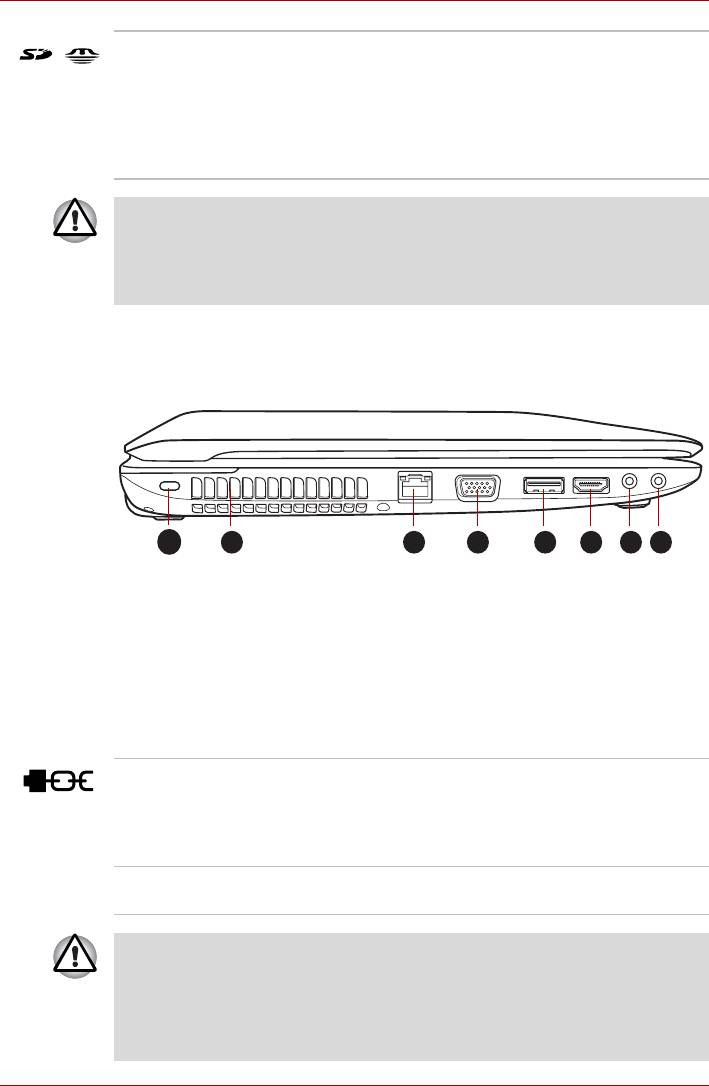
Путеводитель
Гнездо накопителя В этот разъем можно вставлять карты памяти
формата SD™/SDHC™/SDXC™,
miniSD™/microSD™ Card, Memory Stick™
(PRO™) и MultiMediaCard™. См. раздел
Дополнительные устройства главы 3,
Аппаратные средства, утилиты и
дополнительные устройства.
Держите подальше от гнезда накопителя такие посторонние
металлические предметы, как шурупы, скобки или скрепки для
бумаг. Посторонние металлические предметы могут вызвать
короткое замыкание, что может стать причиной повреждения,
возгорания и, как следствие, тяжелой травмы.
Вид слева
На этом рисунке представлена левая сторона компьютера.
1
2 3
4 5 6 7 8
1. Разъем защитного замка-
5. Порт универсальной последовательной шины
блокиратора
(USB 2.0 или USB 3.0)*
2. Вентиляционные отверстия 6. Порт HDMI*
3. Гнездо для подключения к
7. Гнездо для подключения микрофона
локальной сети
4. Порт для подключения внешнего
8. Гнездо для подключения головных телефонов
монитора
Левая сторона компьютера
* имеется в некоторых моделях.
Разъем защитного
Чтобы воспрепятствовать похищению
замка-блокиратора
компьютера, аппарат можно прикрепить к
письменному столу или другому
крупногабаритному предмету защитным
тросом, присоединенным к этому разъему.
Вентиляционные
Вентиляционные отверстия препятствуют
отверстия
перегреву процессора.
Не загораживайте вентиляционные отверстия. Держите
подальше от вентиляционных отверстий такие посторонние
металлические предметы, как шурупы, скобки или скрепки для
бумаг. Посторонние металлические предметы могут вызвать
короткое замыкание, что может стать причиной повреждения,
возгорания и, как следствие, тяжелой травмы.
Руководство пользователя 2-2
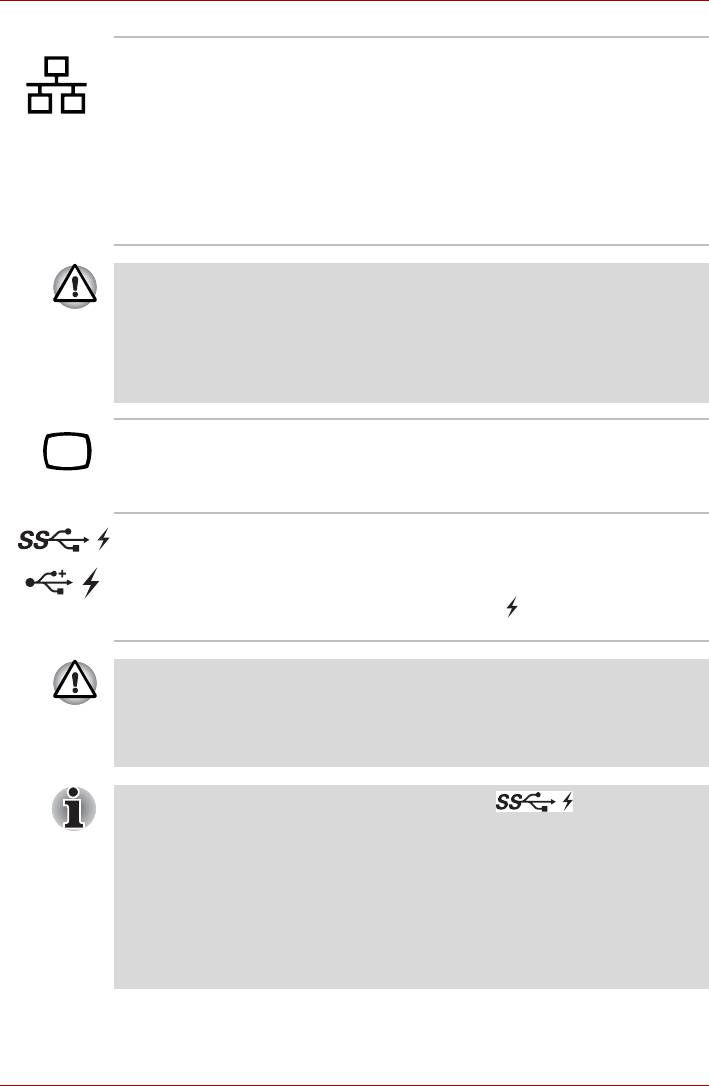
Путеводитель
Сетевой разъем Это гнездо служит для подключения к
локальной сети. Компьютер оснащен
встроенным адаптером для подключения к
локальной сети в стандарте Ethernet LAN
(10 Мбит/с, 10BASE-T) и Fast Ethernet LAN
(100 Мбит/с, 100BASE-TX). Отдельные
модели оснащены сетевым адаптером
стандарта Gigabit Ethernet (1000 мегабит в
секунду, 1000BASE-T). Подробнее см. главу 4,
Изучаем основы.
■ К гнезду для подключения к локальной сети подсоединяйте
только кабель локальной сети. Это может привести к
повреждению или неправильной работе аппаратуры.
■ Не подсоединяйте кабель локальной сети к сети
электропитания. Это может привести к повреждению или
неправильной работе аппаратуры.
Гнездо для
Данный аналоговый порт стандарта VGA
подключения
имеет 15 контактов.
внешнего монитора
Этот порт позволяет подключить к
компьютеру внешний монитор.
Порт универсальной
На левой стороне компьютера находится порт
последовательной
USB, совместимый со стандартом USB 2.0
шины (USB 2.0 или
или USB 3.0. Тип порта (USB 2.0 или USB 3.0)
USB 3.0)
зависит от приобретенной модели. Порт,
помеченный значком ( ), поддерживает
функцию Функция Sleep and Charge.
Держите подальше от разъемов USB такие посторонние
металлические предметы, как шурупы, скобки и скрепки для бумаг.
Посторонние металлические предметы могут вызвать короткое
замыкание, что может стать причиной повреждения, возгорания и,
как следствие, тяжелой травмы.
■ Порт USB с синим разъемом и значком () является
портом USB 3.0.
■ Порт USB 3.0 совместим со стандартом USB 3.0 и имеет
обратную совместимость с портом USB 2.0.
■ Имейте в виду, что полностью проверить функциональную
работоспособность всех имеющихся в продаже устройств с
интерфейсом USB не представляется возможным. Исходя из
этого, следует отметить, что отдельные функции того или
иного устройства могут
работать некорректно.
Руководство пользователя 2-3
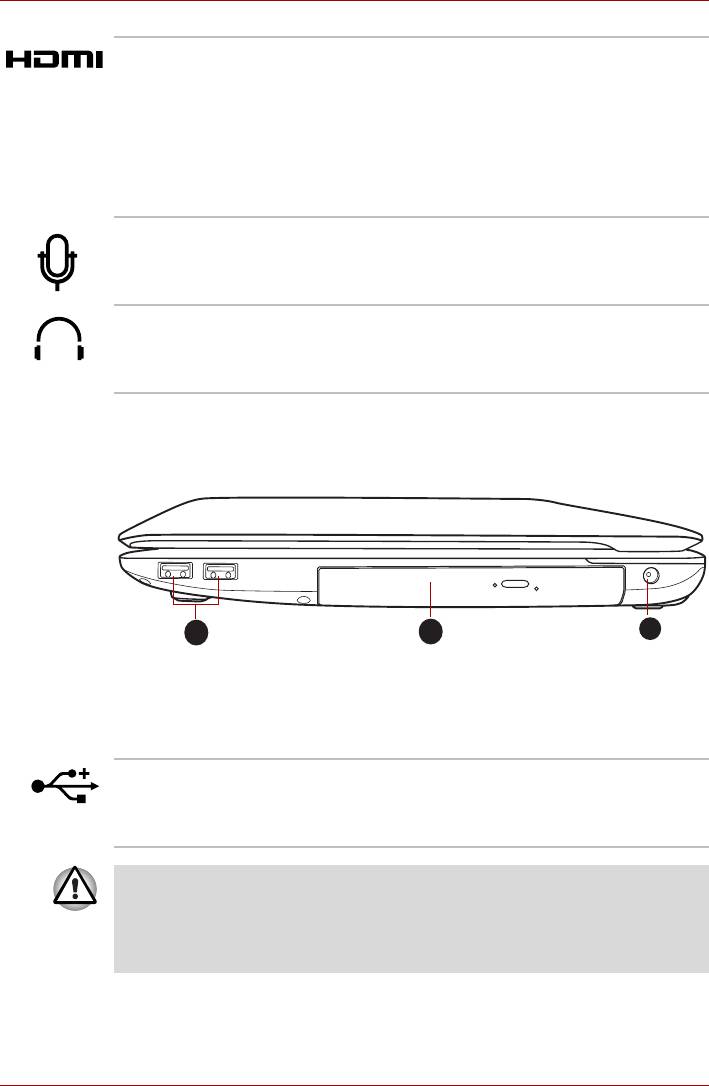
Путеводитель
Порт выхода HDMI К порту выхода HDMI подключается кабель
стандарта HDMI со штекером типа A.
Кабель стандарта HDMI служит для передачи
видео- и аудиосигналов. Помимо этого, он
может обеспечивать передачу и прием
управляющих сигналов.
Выходным портом HDMI оборудованы только
отдельные модели.
Гнездо для
3,5-миллиметровое минигнездо для
микрофона
подключения микрофона позволяет
подключать трехконтактный миништекер для
ввода звука с монофонического микрофона.
Гнездо для
3,5-миллиметровое минигнездо для
наушников
подключения головных телефонов позволяет
подключать стереофонические головные
телефоны.
Вид справа
На следующей иллюстрации показан вид компьютера справа.
1
2
3
1. Порты универсальной последовательной
3. Гнездо для подключения источника
шины (USB 2.0)
постоянного тока с напряжением 19 В
2. Привод оптических дисков
Правая сторона компьютера
Порты
На правой стороне компьютера имеются два
универсальной
порта универсальной последовательной
последовательной
шины, соответствующие стандарту USB 2.0.
шины (USB 2.0)
Держите подальше от разъемов USB такие посторонние
металлические предметы, как шурупы, скобки и скрепки для бумаг.
Посторонние металлические предметы могут вызвать короткое
замыкание, что может стать причиной повреждения, возгорания и,
как следствие, тяжелой травмы.
Руководство пользователя 2-4
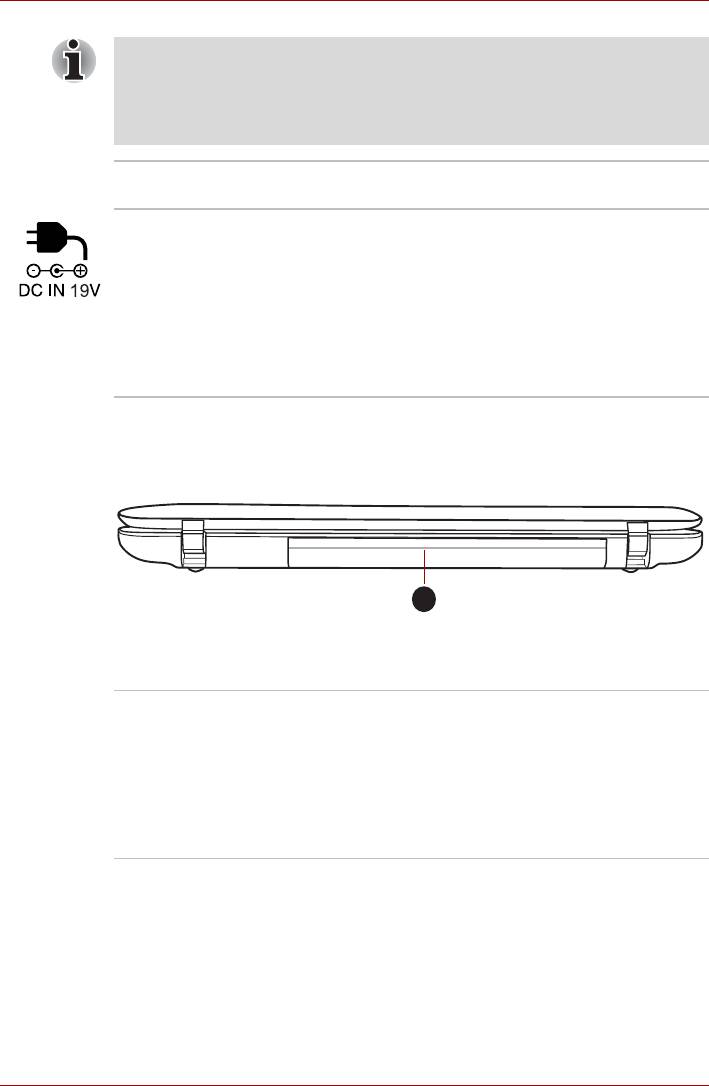
Путеводитель
Имейте в виду, что полностью проверить функциональную
работоспособность всех имеющихся в продаже устройств с
интерфейсом USB не представляется возможным. Исходя из
этого, следует отметить, что отдельные функции того или
иного устройства могут работать некорректно.
Привод оптических
Компьютер может быть оснащен приводом
дисков
DVD Super Multi, BD-Combo или BD-Writer.
Гнездо для
К этому гнезду подключается адаптер
подключения
переменного тока, который служит для
источника
снабжения компьютера питанием и зарядки
постоянного тока с
его батарей. Имейте в виду, что пользоваться
напряжением 19 В
можно адаптером переменного тока только
той модели, которая входила в комплектацию
компьютера на момент его приобретения.
Применение недопустимого адаптера чревато
повреждением компьютера.
Вид сзади
На следующей иллюстрации показан вид компьютера сзади.
1
1. Батарейный источник питания
Вид компьютера сзади
Аккумуляторная
Батарейный источник питания снабжает
батарея
компьютер электроэнергией, когда к
компьютеру не подключен адаптер
переменного тока. Более подробная
информация об эксплуатации и работе
батарейного источника питания изложена в
главе 6, Питание и режимы включения
питания.
Руководство пользователя 2-5
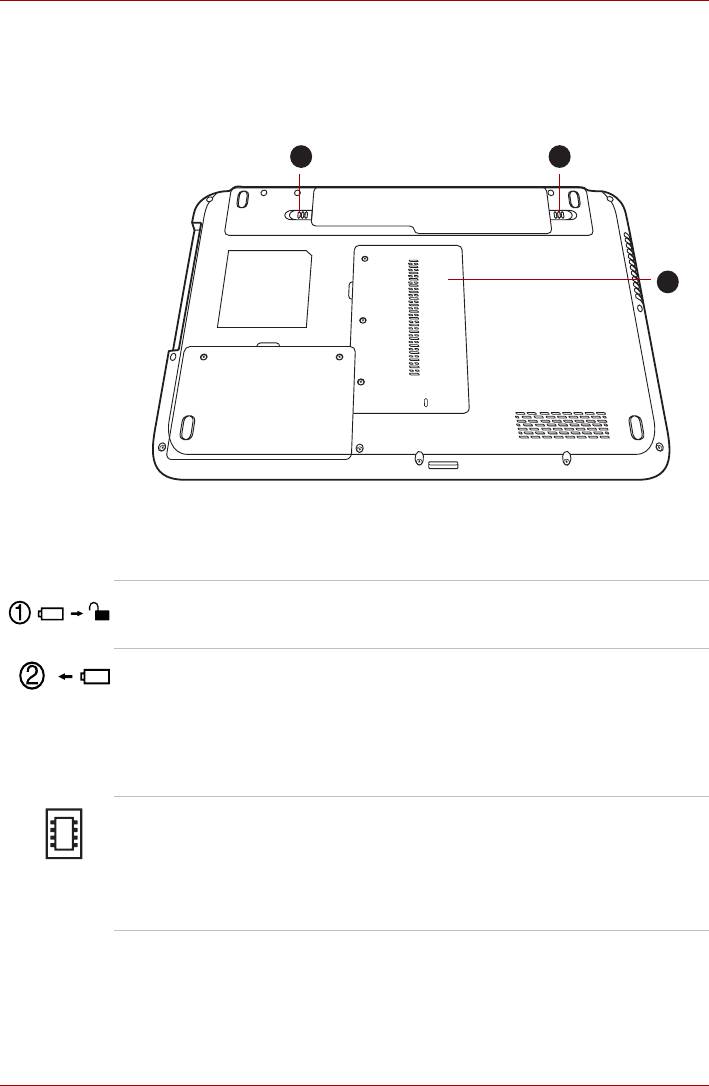
Путеводитель
Вид снизу
На приведенном далее рисунке представлен вид компьютера снизу.
Во избежание повреждений переворачивать компьютер можно только
с закрытым дисплеем.
1
2
3
1. Замок батареи 3. Разъем для установки модуля памяти
2. Защелка батарейного отсека
Вид компьютера снизу
Замок батареи Чтобы высвободить, а затем снять
батарейный источник питания, сдвиньте замок
в открытое положение.
Защелка
Чтобы высвободить, а затем снять
батарейного отсека
аккумуляторную батарею, сдвиньте защелку,
удерживая ее в открытом положении. Более
подробная информация об извлечении
батарейного источника питания изложена в
главе 6, Питание и режимы включения
питания.
Разъем для
Разъем для установки модуля памяти
установки модуля
позволяет устанавливать, заменять и удалять
памяти
дополнительный модуль памяти.
См. раздел Дополнительный модуль
памятиглавы 3 Аппаратные средства,
утилиты и дополнительные устройства.
Руководство пользователя 2-6
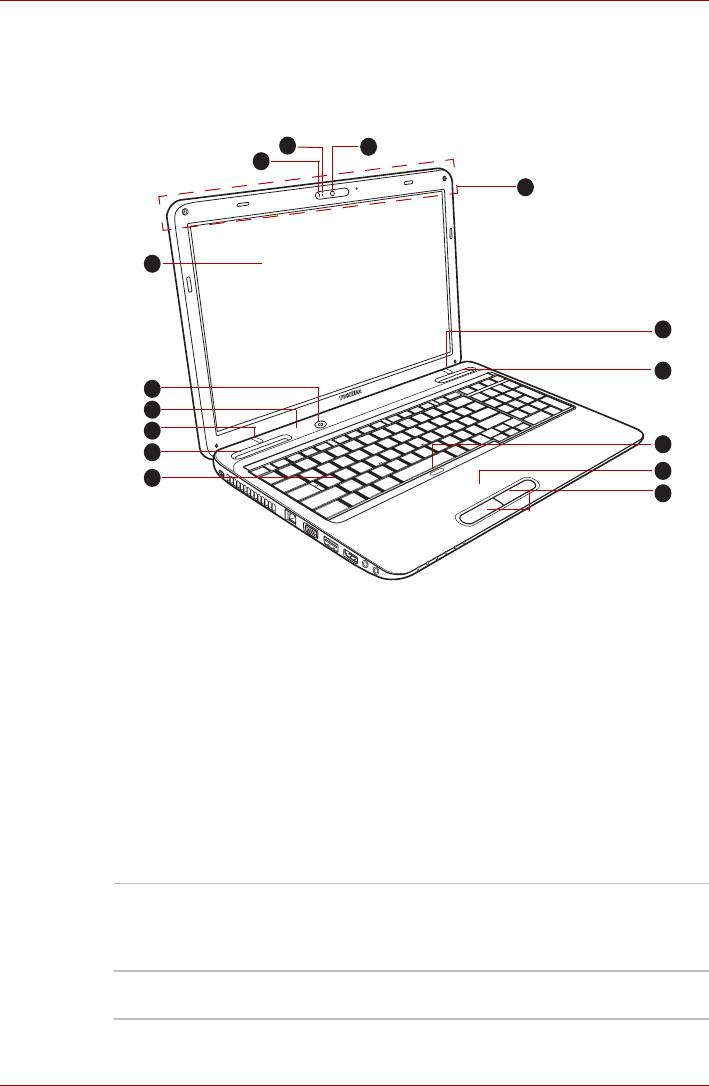
Путеводитель
Вид спереди с открытым дисплеем
В данном разделе показан компьютер с открытым дисплеем. Чтобы
открыть дисплей, приподнимите панель дисплея, установив ее под
удобным углом обзора.
3
2
4
1
5
8
9
6
7
8
11
9
12
10
13
1. Антенна для подключения к беспроводной локальной
8. Шарнирное крепление
сети (не показана)
дисплея
2. Веб-камера*9. Громкоговорители
3. Индикатор веб-камеры* 10. Клавиатура
11. Кнопка
4. Микрофон*
включения/выключения
устройства Touch Pad*
5. Экран дисплея 12. Устройство Touch Pad
13. Кнопки управления
6. Кнопка питания
устройства Touch Pad
7. Сенсорный переключатель ЖК-дисплея (не виден)
Вид компьютера спереди с открытой панелью дисплея
* имеется в некоторых моделях.
Внешний вид компьютера зависит от приобретенной модели.
Антенна модуля
Компьютер оснащен антенной модуля
подключения к
подключения к беспроводной локальной сети.
беспроводной
локальной сети
Индикатор веб-
Этот индикатор светится о время работы веб-
камеры
камеры.
Руководство пользователя 2-7
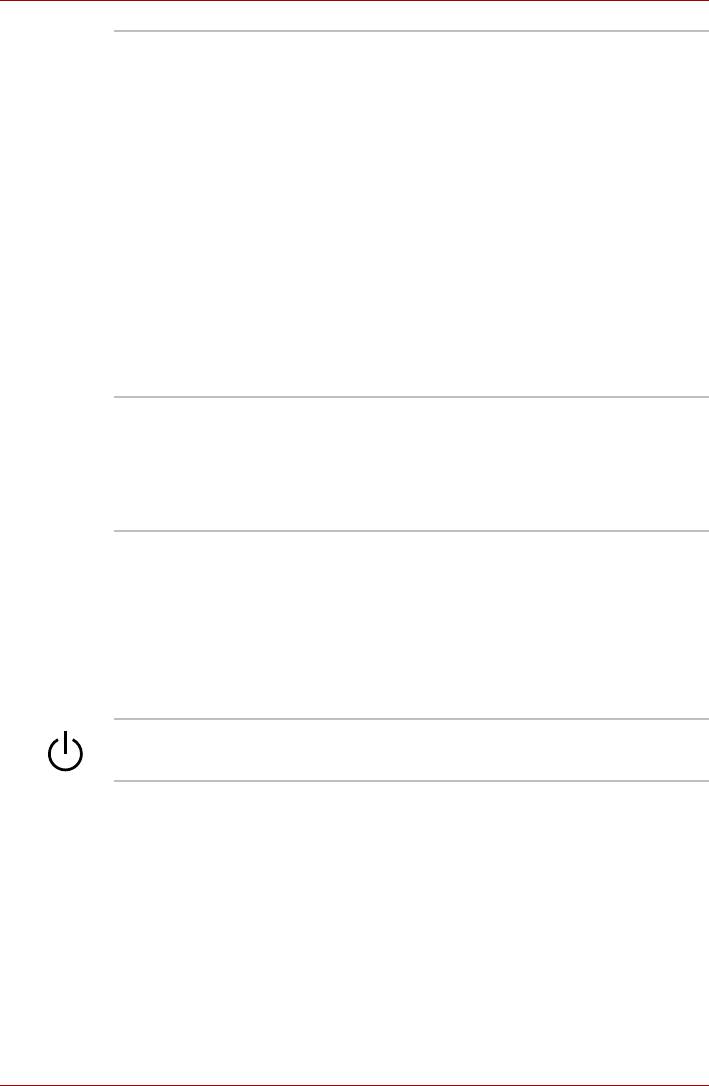
Путеводитель
Веб-камера Веб-камера служит для видео- или
фотосъемки с записью отснятого материала
на компьютер. Веб-камерой можно
пользоваться для проведения
видеоконференции с применением
коммуникационной программы, например,
Windows Live Messenger. Снабдить отснятые
видео- и фотоматериалы спецэффектами
можно с помощью программного обеспечения
TOSHIBA Web Camera Application.
С помощью специальных программ отснятые
видеоматериалы можно передавать по сети
или использовать
в видеоконференциях
через Интернет.
Веб-камерой оснащаются некоторые модели.
См. раздел Веб-камера главы 4, Изучаем
основы.
Микрофон Встроенный микрофон служит для записи
звука с помощью прикладных программ -
подробнее см. раздел Звуковая система
главы 4 Изучаем основы.
Встроенным микрофоном оснащаются
некоторые модели.
Экран дисплея Имейте в виду, что при работе компьютера от
адаптера переменного тока изображение на
экране встроенного дисплея несколько ярче,
чем при работе от батарейного источника
питания. Такая разница в яркости
объясняется экономией заряда батареи.
Более подробную информацию о дисплее
компьютера см. в разделе Контроллер
дисплея и видеорежим Приложения B.
Кнопка питания Данная кнопка служит для включения и
выключения питания компьютера.
Руководство пользователя 2-8
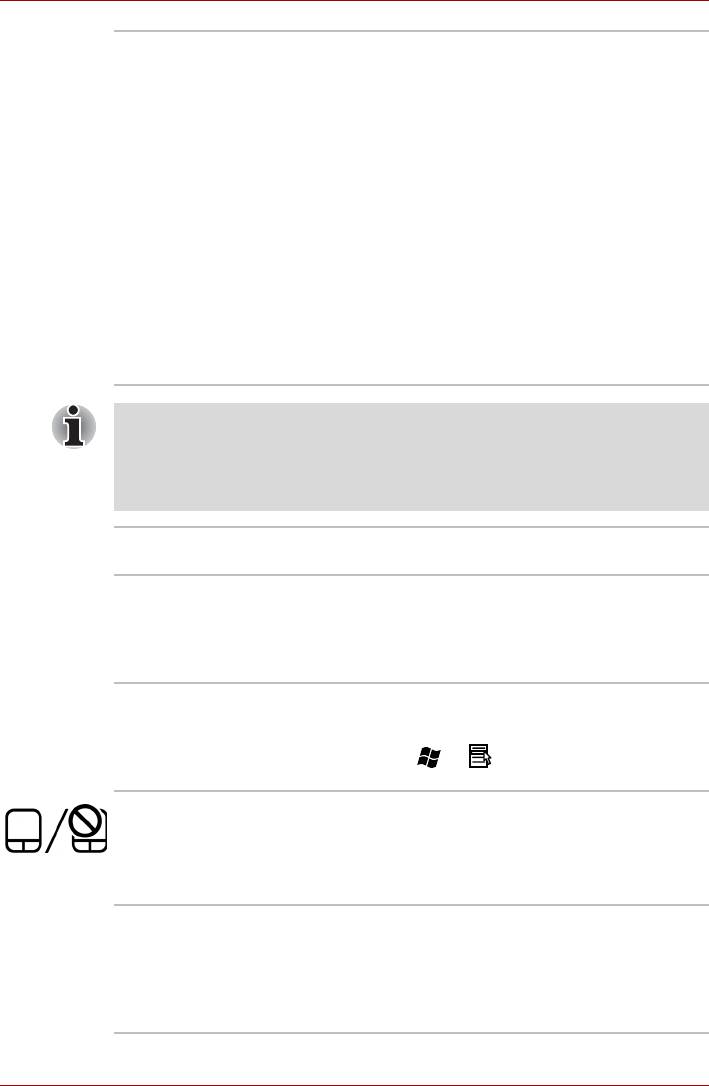
Путеводитель
Сенсорный
Переключатель, оснащенный датчиком
выключатель
положения панели дисплея, активирует
дисплея
функцию включения/отключения компьютера
при открытой/закрытой панели. Так,
например, когда вы закроете панель дисплея,
компьютер перейдет в спящий режим, после
чего отключится, а когда вы после этого ее
откроете, компьютер автоматически не только
включится, но и вернется к той программе, с
которой вы
работали перед отключением.
Настройка параметров функции производится
в окне «Электропитание» (Power Options).
Чтобы настроить параметры электропитания,
щелкните Пуск (Start) Панель управления
(Control Panel) Система и безопасность
(System and Security) Электропитание
(Power Options).
Держите подальше от сенсорного переключателя любые
намагниченные предметы, под воздействием которых компьютер
может автоматически перейти в спящий режим и выключиться
даже при отключенной функции включения/отключения
компьютера при открытой/закрытой панели дисплея.
Шарнирные
Шарнирные крепления позволяют установить
крепления дисплея
панель дисплея под удобным углом обзора.
Громкоговорители Громкоговорители обеспечивают
воспроизведение системных звуковых
сигналов (например, о разряде батареи) и
звука, генерируемого программным
обеспечением.
Вкладка Keyboard Встроенная клавиатура оснащена
специальными клавишами ввода цифровых
символов и управления курсором, а также
клавишами и . Дополнительные
сведения см. в главе 5 Клавиатура.
Кнопка
Нажатием этой кнопки включается и
включения/выключе
выключается устройство Touch Pad.
ния устройства
Некоторые модели оснащаются кнопкой
Touch Pad
включения и выключения сенсорного
планшета.
Устройство Touch
Устройство Touch Pad, расположенное в
Pad
центре упора для запястий, служит для
управления курсором на экране. Более
подробную информацию см. в разделе
Использование сенсорного планшета
главы 4, Изучаем основы.
Руководство пользователя 2-9
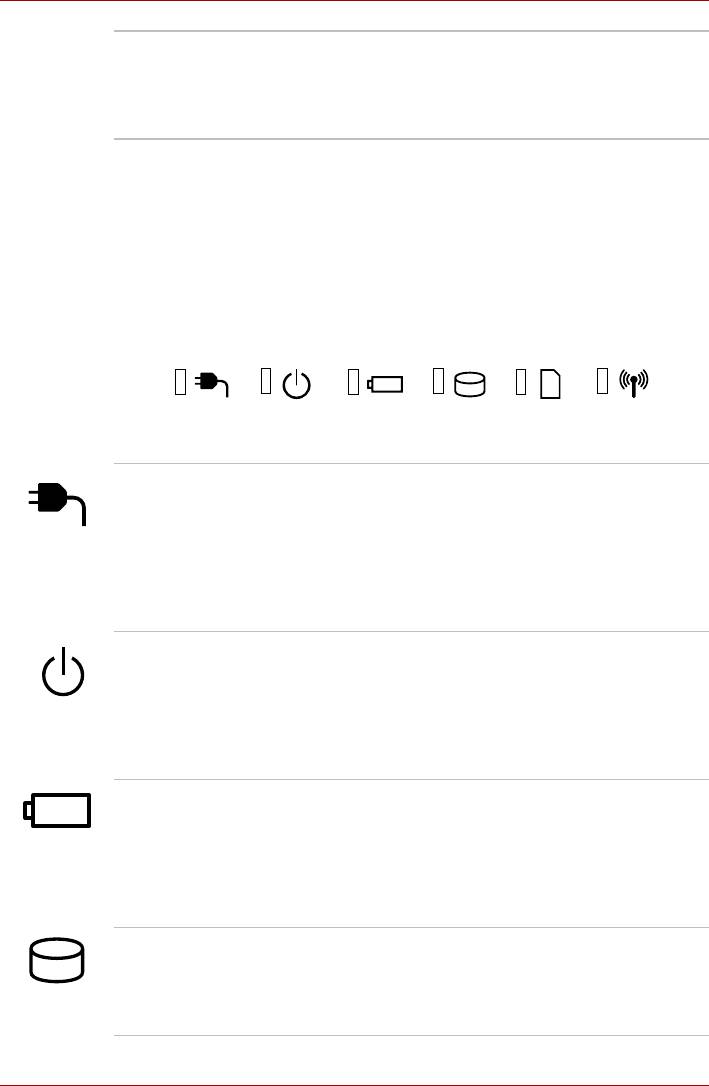
Путеводитель
Кнопки управления
Кнопки управления, расположенные под
сенсорным
устройством Touch Pad, позволяют выбирать
планшетом
пункты меню или выполнять действия с
текстом и графикой с помощью экранного
курсора.
Индикаторы
В этом разделе рассказывается о функциях индикаторов.
Системные индикаторы
Светодиодные системные индикаторы, расположенные рядом с
соответствующими значками, светятся во время выполнения
компьютером тех или иных операций.
Системные индикаторы
Питание от
Индикатор Питание от источника
источника
постоянного тока обычно светится белым
постоянного тока
при правильном питании от адаптера
переменного тока. Однако если выходное
напряжение адаптера отличается от
нормального или источник питания
компьютера неисправен, индикатор мигает
желтым.
Питание При включенном компьютере индикатор
питания обычно светится белым. Однако при
переводе компьютера в режим сна индикатор
мигает янтарным (светится примерно одну
секунду и гаснет на две) как во время
завершения работы системы, так и в
выключенном состоянии.
Батарея Индикатор батареи показывает состояние
заряда батарейного источника питания:
белый цвет означает полный заряд, янтарный
– батарея заряжается, мигает янтарным –
батарея разряжена. Подробнее о данной
функции см. главу 6, Питание и режимы
включения питания.
Жесткий диск/
Индикатор жесткого диска/привода
Привод оптических
оптических дисков светится белым, когда
дисков
компьютер обращается к встроенному
жесткому диску или приводу оптических
дисков.
Руководство пользователя 2-10
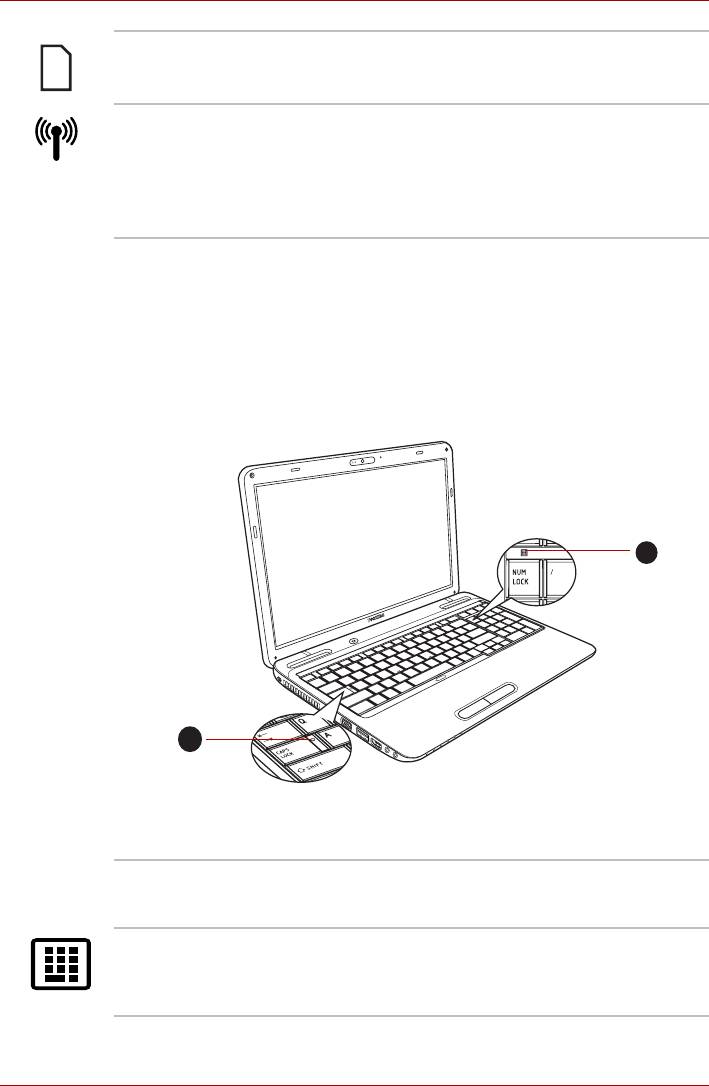
Путеводитель
Гнездо накопителя При обращении компьютера к гнезду
накопителя индикатор гнезда накопителя
светится белым.
Беспроводная связь Индикатор беспроводной связи мигает
желтым, когда включены функции Bluetooth и
подключения к беспроводной локальной сети.
Обеими функциями – Bluetooth и
подключения к беспроводной локальной сети
– оснащаются некоторые модели.
Индикаторы клавиатуры
На приведенных ниже иллюстрациях показано расположение
индикаторов CAPS LOCK и NUM LOCK в следующих условиях:
■ Если индикатор CAPS LOCK светится, то любой буквенный символ
вводится с клавиатуры в верхнем регистре.
■ Когда светится индикатор NUM LOCK, с помощью десяти клавиш
можно вводить цифры.
2
1
1. Индикатор CAPS LOCK 2. Индикатор NUM LOCK
Индикаторы клавиатуры
CAPS LOCK Этот индикатор светится зеленым, когда
буквенные клавиши зафиксированы в
верхнем регистре.
NUM LOCK Когда светится индикатор NUM LOCK,
находящиеся на клавиатуре клавиши с
цифрами можно использовать для ввода
цифр.
Руководство пользователя 2-11
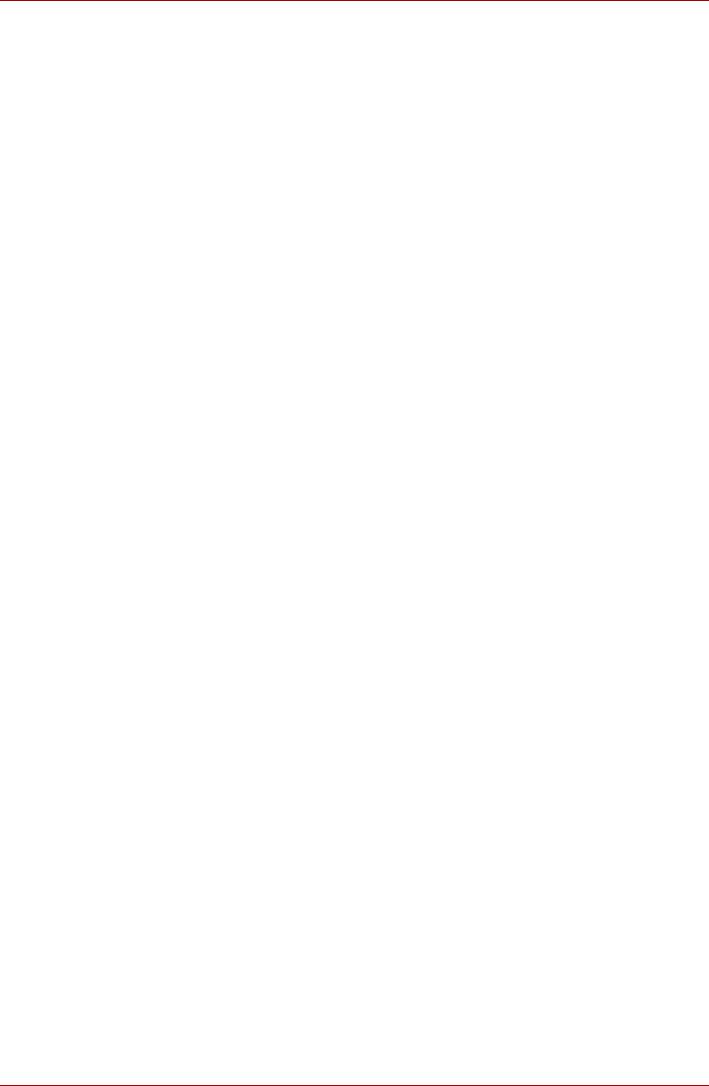
Путеводитель
Приводы оптических дисков
Компьютер может быть оснащен приводом DVD Super Multi, BD-Combo
или BD-Writer.
Записываемые диски
В этом разделе описываются типы записываемых дисков CD/DVD/BD.
Обязательно проверьте по техническим характеристикам привода,
установленного на вашем компьютере, возможность записи на нем
дисков того или иного типа. Для записи компакт-дисков пользуйтесь
программой TOSHIBA Disc Creator или Corel Digital Studio. См. главу 4
Изучаем основы.
CD-диски
■ Диски формата CD-R служат для однократной записи данных.
Записанные данные невозможно удалить или внести в них какие-
либо изменения.
■ Запись на диски формата CD-RW, включая многоскоростные,
высокоскоростные и сверхскоростные, производится многократно.
DVD-диски
■ Диски форматов DVD-R, DVD+R, DVD-R (Dual Layer) и DVD+R
(Double Layer) служат для однократной записи данных. Записанные
данные невозможно удалить или внести в них какие-либо
изменения.
■ На диски формата DVD-RW, DVD+RW и DVD-RAM допускается
многократная запись.
Диски BD
■ Диски BD-R служат для однократной записи. Записанные данные
невозможно удалить или внести в них какие-либо изменения.
■ Диски BD-RE допускают многократную запись.
Адаптер переменного тока
Адаптер переменного тока автоматически преобразует напряжение в
диапазоне от 100 до 240 вольт при частоте 50 или 60 герц, позволяя
пользоваться компьютером почти во всех странах или регионах.
Адаптер преобразует переменный ток в постоянный, снижая
напряжение, подаваемое на компьютер.
Чтобы перезарядить батарею, просто подсоедините адаптер
переменного тока к источнику питания и компьютеру. Подробнее см.
главу
6 Питание и режимы включения питания.
Руководство пользователя 2-12
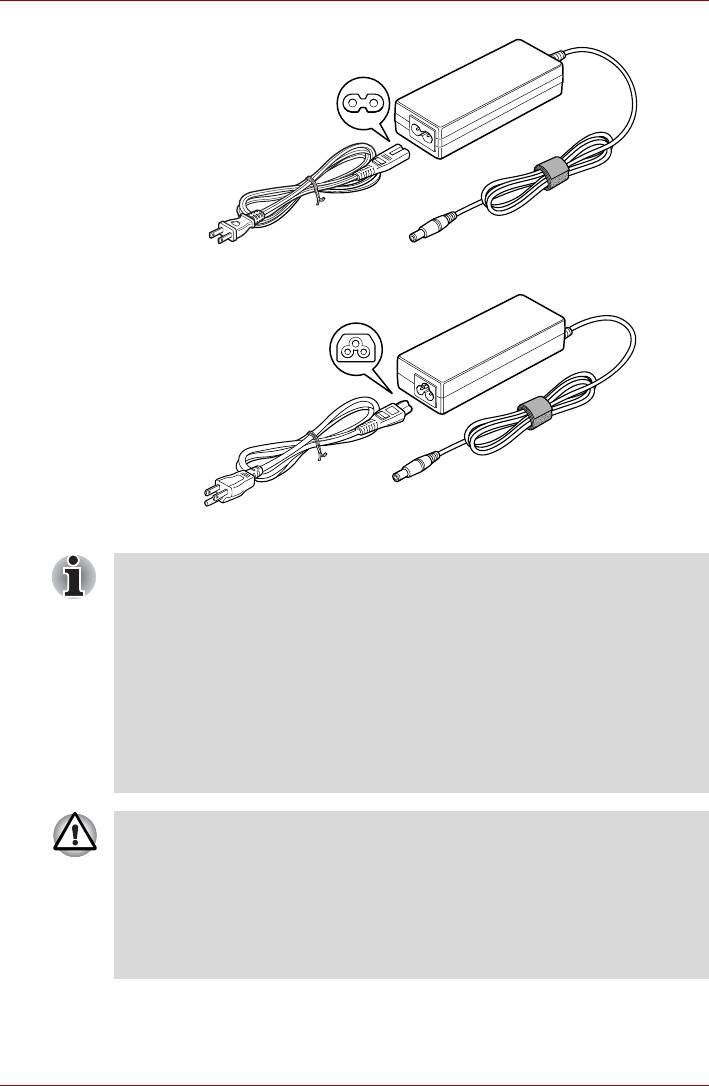
Путеводитель
Адаптер переменного тока (2-контактная вилка)
Адаптер переменного тока (3-контактная вилка)
■ В зависимости от модели в комплектацию компьютера входит
адаптер/кабель питания с двух- или трехконтактной вилкой.
■ Не пользуйтесь переходником с 3-контактной на 2-контактную
вилку.
■ Входящий в комплектацию шнур питания соответствует
нормам безопасности, утвержденным в регионе, где изделие
приобретено, и не подлежит эксплуатации за пределами
данного региона. Чтобы пользоваться адаптером
и,
соответственно, компьютером в других регионах, необходимо
приобрести шнур питания, отвечающий требованиям техники
безопасности того или иного региона.
Во избежание возгорания и повреждения компьютера пользуйтесь
адаптером переменного тока производства корпорации TOSHIBA,
входящим в комплектацию аппарата, или теми адаптерами,
которые рекомендованы корпорацией TOSHIBA. Применение
несовместимого адаптера переменного тока может привести к
повреждению компьютера, что чревато тяжелой травмой.
Компания TOSHIBA не несет какой-либо ответственности за
последствия применения неподходящего адаптера.
Руководство пользователя 2-13





